WLAN
Zuletzt geändert von EduNet Admin am 2024/11/14 10:57
Anmeldung
Privatgeräte
Die Authentifizierung mit Privatgeräten erfolgt mit Benutzername und Passwort des eigenen EduNet-Accounts. Welche Einstellungen vor der Anmeldung gesetzt werden müssen, unterscheidet sich deutlich, je nach eingesetztem Betriebssystem.
Windows
- nach dem Klicken auf Verbinden erscheint die Anmeldemaske:
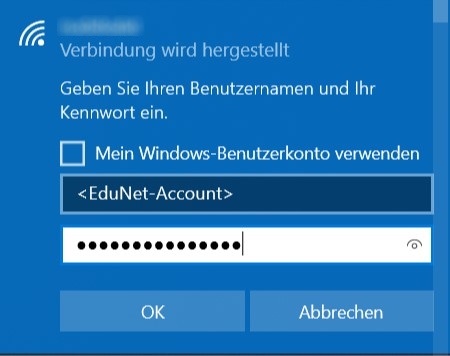
- nach Eingabe von Benutzername und Passwort und klicken auf OK, muss die Verbindung noch einmal bestätigt werden:
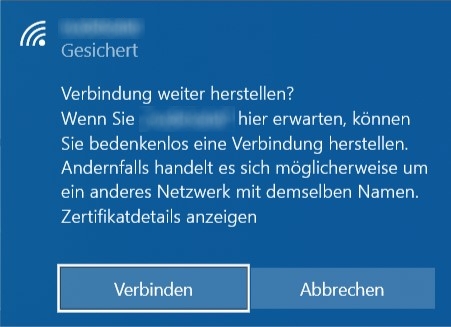
iOS
- in der Anmeldemaske Benutzername und Kennwort eintragen:

- mit einem Klick auf Vertrauen die Verbindung bestätigen

Android
- beim Verbindungsversuch erscheint die Anmeldemaske (am Beispiel von Android 11):

- folgende Einstellungen setzen:
- EAP-Methode: PEAP
- Phase 2-Authentifizierung: MS-CHAP v2
- CA-Zertifikat: Nicht validieren
- Identität: <EduNet-Account>
- Anonyme Identität: <leer>

Beim Verbindungsaufbau muss dem Netzwerk dann noch vertraut werden.

Linux
Am Beispiel des NetworkManager Applet (nm-applet):
- beim Verbindungsversuch erscheint die folgende Maske:
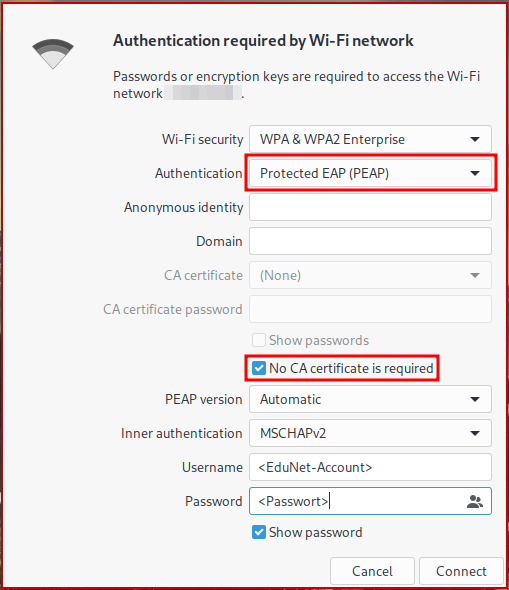
- folgende Einstellungen setzen:
- Wi-Fi security: WPA & WPA2 Enterprise
- Authentication: Protected EAP (PEAP)
- Anonymous identity: <leer>
- Domain: <leer>
- Haken setzen: No CA certificate is required
- Inner authentication: MSCHAPv2
- Username: <EduNet-Account>